Windows 10'da İnce Kaydırma Çubuklarını Devre Dışı Bırakma
Windows 10, özellik güncellemeleriyle irili ufaklı birçok değişiklikten geçer. Bu güncellemelerle, Zaman Çizelgesi gibi yeni özellikler eklenir, ancak akıcı tasarımı daha fazla uygulamaya entegre etmek gibi kozmetik değişiklikler de eklenir. Microsoft'un yaptığı küçük bir kozmetik değişiklik, kaydırma çubuklarında oldu. Bunları Ayarlar uygulamasında görebilirsiniz. Fareniz kaydırma çubuklarının üzerine gelmediğinde, ince çizgilerdir.
Kullanmak için pratik olmadığını düşünüyorsanız, Windows 10'da ince kaydırma çubuklarını Ayarlar uygulamasından devre dışı bırakabilirsiniz.
İnce Kaydırma Çubuklarını Devre Dışı Bırak
Ayarlar uygulamasını açın ve Erişim Kolaylığı ayar grubuna gidin. Ekran sekmesini seçin ve Windows'ta kaydırma çubuklarını otomatik olarak gizle anahtarına gidin. Kapatın ve ince çubuklar bir daha asla görünmeyecek. Varsayılan olarak, her zaman diğer uygulamalarda görmeye alışkın olduğunuz ve Windows 10'un eski sürümlerinde varsayılan olan kalın kaydırma çubuklarını görürsünüz.
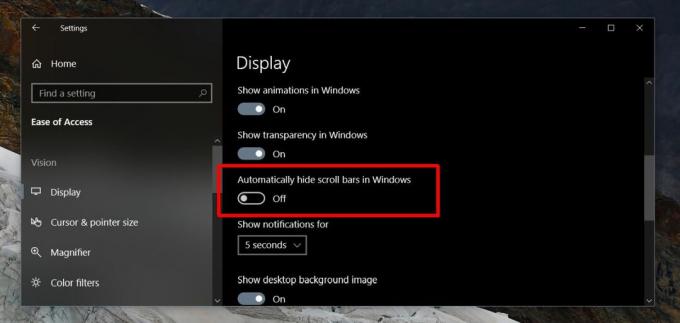
Bu ayar gizlidir. Bunun gibi en çeşitli ayarları bulabileceğiniz Kişiselleştirme ayarları grubunda olmalıdır, ör.
temaları içe veya dışa aktarma. Çoğu kullanıcı, ince kaydırma çubuklarını tamamen devre dışı bırakabileceğinizden habersiz olabilir, ancak ayar oradadır.İnce kaydırma çubukları yalnızca çoğu stok uygulamasında, yani Ayarlar uygulaması, Edge, Grove, Fotoğraflar, Filmler ve TV vb. Bu ayar Chrome, VLC veya Netflix'i etkilemez. Çoğu UWP uygulaması, 1709'da eklenen bu yeni UI değişikliğini desteklemez, hiçbir masaüstü uygulaması bunu desteklemez, Denetim Masası'nı bile desteklemez.
Erişim kolaylığı
Erişim Kolaylığı grubu ayarlarına bakarsanız, sisteminizi kullanmayı daha kolay hale getirebilecek birkaç yararlı anahtar ve seçenek olduğunu göreceksiniz. Örneğin, daha eski bir sisteminiz veya tutucu miktarda RAM'iniz varsa, Windows 10'da animasyonları devre dışı bırakmak isteyebilirsiniz. Tam olarak bunu yapmanızı sağlayan yerleşik bir anahtar var, ancak Ekran sekmesinde Erişim Kolaylığı altında. Animasyonları beğenmediyseniz, sadece bir anahtarla kapatabilirsiniz. Üçüncü taraf uygulamalara veya Windows Kayıt Defteri ile uğraşmanıza gerek yoktur.
PC'nizde daha önce Mono ses istiyorsanız, Erişim Kolaylığı altındaki Ses sekmesine gidebilir ve bunu almak için bir anahtar etkinleştirebilirsiniz. Bu ayar grubu, var olduğunu düşünemeyeceğiniz yararlı şeylerden oluşan bir hazinedir, bu yüzden kesinlikle kontrol etmeye değer.
Arama
Yakın Zamanda Gönderilenler
Masaüstü Notları: Yapışkan Notlar Oluşturma ve Yönetme, Outlook ile Senkronizasyon
DeskNotes masaüstünüzde yapışkan notlar oluşturmanıza olanak tanıya...
RedCrab: Formül Düzenleme ve Cebirsel Denklem Destekli Hesap Makinesi
Muhtemelen insanlığın en büyük icatlarından biri matematiktir - dah...
STDU Gezgini Windows 8 Şerit Tabanlı Gezgini Windows 7'ye Getirir
Tüm Windows 8 UI geliştirmelerinden, şerit tabanlı Windows Gezgini ...



